2019年05月12日更新
「Microsoft Edge」を「e-Taxソフト(WEB版)」の推奨ブラウザに追加!
中小企業向けの公式税務ソフト「e-Taxソフト」がMicrosoft Edgeに対応し、Windows10の推奨ブラウザとして追加されました。追加された「e-Taxソフト」の推奨ブラウザにMicrosoft Edgeに対応した件についてご紹介します。
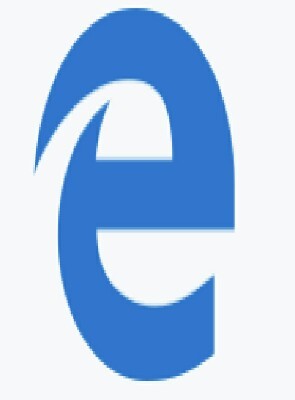
目次
Windows10の「Microsoft Edge」を「e-Taxソフト(WEB版)」の推奨ブラウザに追加
中小企業向けの公式税務ソフト「e-Taxソフト(WEB版)」がMicrosoft Edgeに対応し、Windows10の推奨ブラウザとして追加されることになりました。
国税庁は、無料の税務ソフト「e-Taxソフト(WEB版)」について、Windows10のMicrosoft Edgeを推奨環境に追加を行い、対応のソフト一覧では対応した各種ソフトを確認することができます。
この中でも、中小企業の税務で深く関わりをもっているのが「e-Taxソフト(WEB版)」となります。
なお、Windows7、8.1でMicrosoft Edgeは提供されていないため、Edgeが使えるのはWindows10のみです。
国税に関する各種手続きをインターネット経由で行なえる「e-Tax」で、新たにWindows 10のEdgeに対応するようになりました。
Windows10のEdgeによるe-Taxの利用を行うには、事前に専用のEdge拡張機能をインストールしセットアップする必要があります。Macにおいては、Mac OS 10.11~10.14のSafari(Safari 11.1/12.0)に対応しています。
e-Taxの利用に当たり、e-Taxソフトについては、ハードウェア、オペレーティングシステム(OS)及びWWWブラウザに関して、国税庁において動作を確認した環境を推奨しています。
Windows10の推奨環境のブラウザは、ハードウェアのCPU:Pentium4(1.6GHz)以上(又はその相当品)であり、メモリについては512MB 以上となっています。
ハードディスクドライブ(HDD):2GB以上の空きエリアが必要となっており、画面解像度:1024 × 768以上としています。
 【Windows10】アンインストールがアプリと機能に表示されない原因と対処法!
【Windows10】アンインストールがアプリと機能に表示されない原因と対処法!「e-Taxソフト(WEB版)」の推奨ブラウザに追加された経緯とは
これまでのe-Taxソフト(WEB版)」については、Windowsを利用する場合では、電子証明書の認証が影響していたこともあり、これまで推奨ブラウザはInternet Explorerだけに設定されていました。
ユーザーは、推奨環境の警告を無視し、操作を行えばChromeなどでも「e-Taxソフト(WEB版)」にログインすることが可能となっていました。
ですが、やはり慎重に行いたい税務手続きを推奨されていないブラウザで利用するユーザーは多くはありませんでした。
これまでの推奨ブラウザとして活用されている「Internet Explorer」ですが、1990年代からインターネットを利用しているユーザーにとって、とても馴染みのあるブラウザではないでしょうか?
Microsoftでは、「Internet Explorer」はすでに、旧式のブラウザであり、使用中止の案内を発信しています。
 【無料】Windows7からWindows10にアップグレードする方法!
【無料】Windows7からWindows10にアップグレードする方法!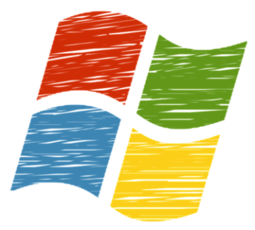 【Windows10】タッチキーボードの使い方を解説!
【Windows10】タッチキーボードの使い方を解説!Windows10のMicrosoftEdgeで「e-Taxソフト(WEB版)」を利用する方法について
e-Taxソフト(WEB版)」のMicrosoft Edgeへの対応方法について確認していきましょう。
事前準備セットアップをインストール行う
e-Taxソフト(WEB版)」のMicrosoft Edgeへの対応方法については、まず事前セットアップファイルをインストールする必要があります。
つぎに「e-Taxソフト(WEB版)」の画面を表示しましょう。ブラウザ環境のチェック画面が表示され確認すると、「事前準備セットアップ」をインストールするよう案内が表示されます。
Edge拡張機能のインストールを行う
e-Taxを利用する各種コーナーの事前準備セットアップインストーラを行うとMicrosoft Storeが表示されるので、Microsoft Storeから、 ご利用のコーナーのEdge拡張機能をインストールする必要があります。
インストールが終わりましたら、「起動」ボタンをクリックしましょう。
Windows10 Edgeの拡張機能とは
それでは、Windows10 Edgeの拡張機能の詳細について見ておきましょう。拡張機能とは、「電子証明書の発行機関が提供するICカードを利用した申告・申請等の署名の機能等を提供する」と書かれています。
ということは、法定調書の提出において、マイナンバーカードなどを利用して電子申告することも可能になっているという認識ができます。
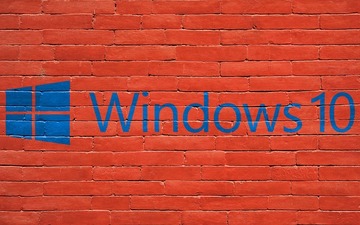 【Windows10】アップグレードのエラーコード「0xc1900208」の対処法!
【Windows10】アップグレードのエラーコード「0xc1900208」の対処法!「e-Taxソフト(WEB版)」の「確定申告書等作成コーナー」について
「e-Taxソフト(WEB版)」がMicrosoft Edgeに対応したのは、個人事業主や法人としては大変うれしいこととなりました。その理由は、個人事業主や法人内部で利用される税務ソフトとして「e-Taxソフト(WEB版)」が利便性が高いことがあげられます。
では、個人事業主が利用する申告ソフト「確定申告書等作成コーナー」については、「e-Taxソフト(WEB版)」の対応はどうなるのでしょうか?
平成30年分の「確定申告書等作成コーナー」を利用した申告では、マイナンバーカード方式の対応ブラウザは、「InternetExplorer11」のみとなっていました。
その理由は「e-Taxソフト(WEB版)」と同様に、マイナンバーカードの認証の影響があったものと思われます。
今回「e-Taxソフト(WEB版)」がEdgeに対応した経緯を考えると、来年2月からの次回の令和元年分の「確定申告書等作成コーナー」においても、Microsoft Edgeに対応できることが予測されます。
「確定申告書等作成コーナー」の対応方法としては、今回のように「確定申告書等作成コーナー」の事前準備セットアップのページから、Edgeの拡張機能をインストールするする必要がでてくることが考えられます。
 【Windows10新機能】クリップボードの履歴と同期機能の使い方
【Windows10新機能】クリップボードの履歴と同期機能の使い方合わせて読みたい!Microsoftに関する記事一覧
 Internet Explorer(IE)とMicrosoft Edgeの違いは?どっちがおすすめ?
Internet Explorer(IE)とMicrosoft Edgeの違いは?どっちがおすすめ? Microsoft Edgeとは?使いにくい?評判や基本の使い方を解説
Microsoft Edgeとは?使いにくい?評判や基本の使い方を解説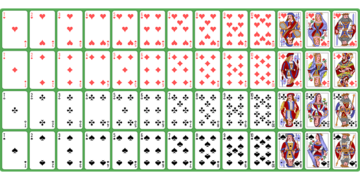 Microsoftリリースの「ソリティア」がビデオゲームの殿堂入り【2019年】
Microsoftリリースの「ソリティア」がビデオゲームの殿堂入り【2019年】 スマホAR版「マインクラフト」が登場?Microsoftがティーザー映像を公開
スマホAR版「マインクラフト」が登場?Microsoftがティーザー映像を公開













